随着电脑技术的发展,启动U盘已经成为很多用户进行系统安装和维修的重要工具。然而,在完成相关操作后,许多用户希望能将启动U盘恢复为普通U盘,以便继续存储文件和资料。本文将详细介绍在中国地区如何将启动U盘恢复为普通U盘的具体方法和步骤,帮助大家轻松实现转换。

一、了解启动U盘与普通U盘的区别
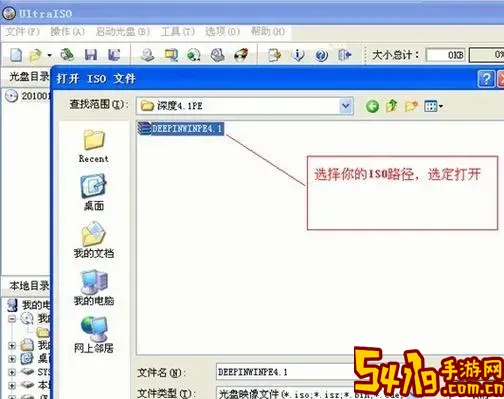
启动U盘通常经过特殊制作,包含操作系统镜像以及引导文件。与普通U盘相比,启动U盘可能会在分区、文件系统格式等方面有所不同。恢复为普通U盘,主要是删除启动分区信息,重新格式化U盘,使其能够像普通存储设备那样使用。
二、准备工作
1. 备份数据:恢复过程会清除U盘内所有数据,请提前备份重要文件。
2. 电脑环境:确保在Windows操作系统下进行(Windows 7、8、10、11均适用)。
3. 工具准备:本文介绍的方法主要使用Windows自带的“磁盘管理”工具以及命令行工具diskpart,无需额外下载软件。
三、使用磁盘管理恢复U盘
1. 将启动U盘插入电脑USB接口,等待系统识别。
2. 右键点击“此电脑”或“我的电脑”,选择“管理”。进入“计算机管理”窗口。
3. 在左侧找到“磁盘管理”,点击进入。
4. 在下方磁盘分区列表中,找到对应的U盘(一般容量与插入U盘一致,注意分辨)。
5. 右键点击U盘的各个分区,选择“删除卷”,直到U盘显示为“未分配”。
6. 右键点击“未分配”区域,选择“新建简单卷”,按照向导指示完成分区设置,建议格式化为FAT32或NTFS格式。
7. 完成后,U盘即恢复为普通U盘,可正常存储文件。

四、使用Diskpart命令行工具恢复U盘
如果磁盘管理无法完成清除或格式化,也可以使用更强大的Diskpart工具。步骤如下:
1. 在Windows搜索框输入cmd,右键“命令提示符”,选择“以管理员身份运行”。
2. 输入命令 diskpart 并回车,进入磁盘管理命令界面。
3. 输入命令 list disk 并回车,显示所有磁盘列表。
4. 通过容量判断U盘对应哪个磁盘编号,假设为磁盘2,输入 select disk 2 并回车。
5. 输入命令 clean 并回车,清除磁盘所有分区和数据。该操作不可撤销,请确认选择正确。
6. 创建新分区,输入 create partition primary 并回车。
7. 格式化分区,推荐使用FAT32格式,输入 format fs=fat32 quick 并回车。
8. 设置分区为活动状态,输入 active 并回车。
9. 分配盘符,输入 assign 并回车。
10. 输入 exit 退出Diskpart,再关闭命令提示符。此时U盘即恢复为普通可用状态。
五、常见问题与注意事项
1. 如果U盘容量异常显示或无法格式化,建议换用Diskpart工具彻底清除。
2. 一些低质量U盘可能存在硬件故障,恢复失败建议更换U盘。
3. 清除U盘操作会丢失所有数据,请务必做好备份。
4. Windows系统自带工具基本覆盖大部分情况,无需额外第三方软件。如需使用第三方工具,请选择可信厂商产品。
5. 在中国地区,网络环境较好,可以通过百度搜索相关U盘修复教程及软件,获取更多操作建议。
六、总结
将启动U盘恢复为普通U盘主要是通过删除启动分区和重新格式化完成的。本文介绍了两种方法:利用Windows磁盘管理和Diskpart命令行工具,二者均能有效完成操作,无需复杂步骤。只需根据提示谨慎操作,即可让启动U盘变回普通U盘,继续发挥存储作用。希望本文能帮助广大中国用户轻松实现启动U盘的恢复。